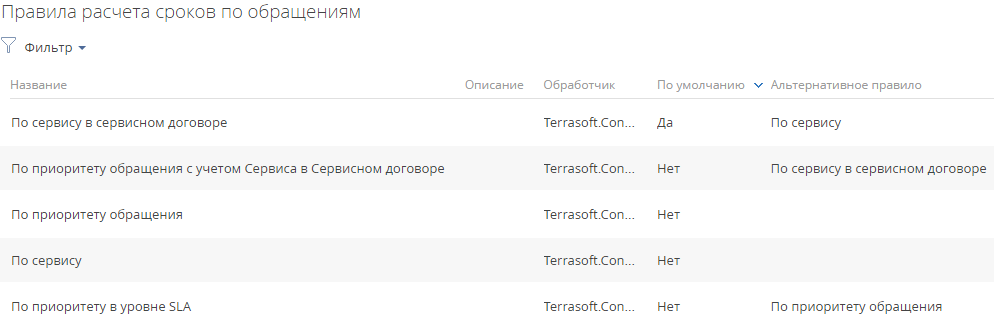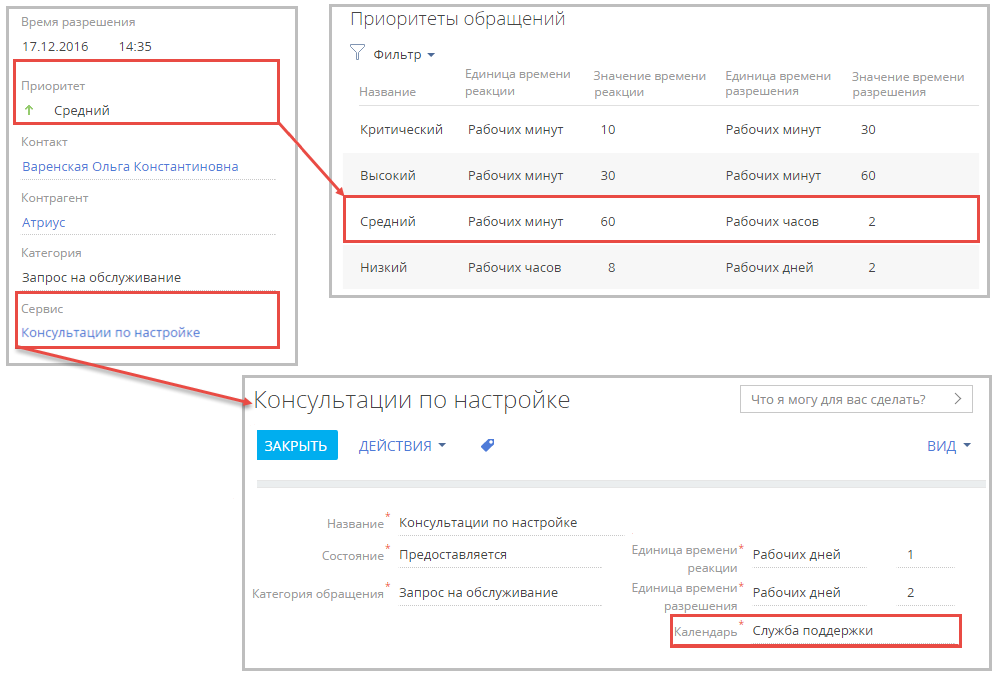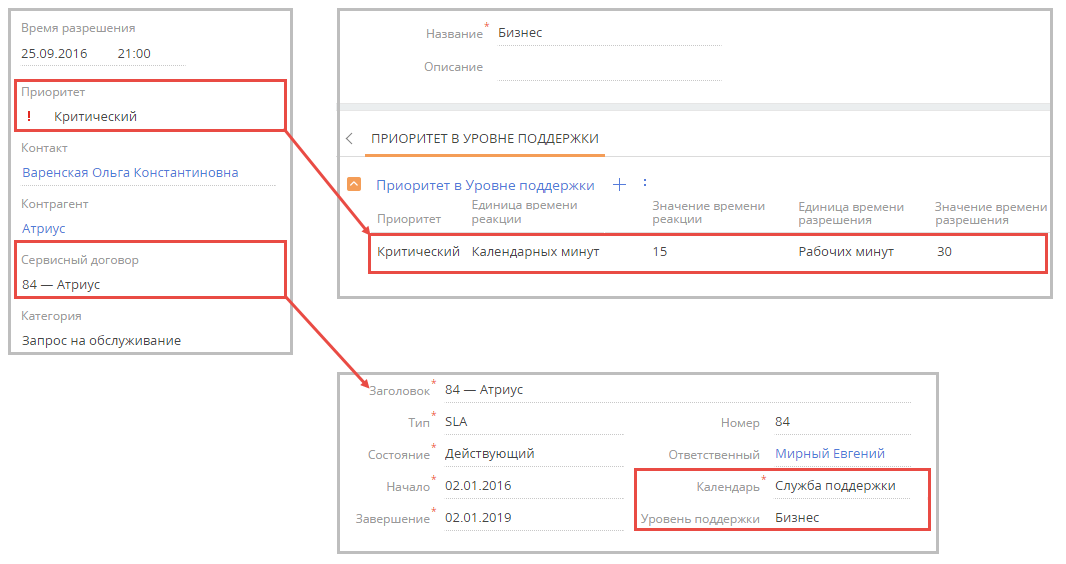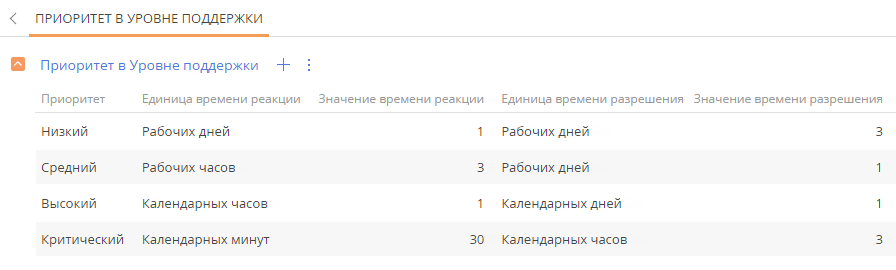В Creatio реализована гибкая система расчета сроков реакции и разрешения по обращению. Вы можете выбрать наиболее подходящее правило расчета сроков и настроить его согласно бизнес-задачам компании. Сроки реакции и разрешения могут рассчитываться:
- По приоритету обращения.
- По сервису.
- По сервису в сервисном договоре актуально для продуктов Creatio, содержащих Service, enterprise edition.
Настройка сроков реакции и разрешения состоит из шагов:
- Настройка календарей.
- Выбор правил расчета сроков.
Настройка значений времени для используемых правил
При расчете сроков реакции и разрешения учитываются выходные дни и интервалы рабочего времени, настроенные в календаре, по которому обслуживается клиент обращения. Поэтому для правильного расчета сроков необходимо настроить календари. По умолчанию в системе настроен один типовой календарь со следующими характеристиками:
- Часовой пояс GMT 0, без перехода на зимнее и летнее время.
- Пятидневная рабочая неделя (с понедельника по пятницу).
- Восьмичасовой рабочий день (с 9.00 до 18.00), без обеденного перерыва.
- Сокращенные и праздничные дни отсутствуют.
Этот календарь указан в качестве базового в системной настройке “Базовый календарь”. Для корректной работы системы данная настройка обязательно должна быть заполнена. Вы можете изменить типовой календарь в соответствии с графиком предоставления услуг службой поддержки, или создать новый и внести его в системную настройку в качестве базового. Также вы можете создать дополнительные календари, учитывающие дополнительные графики предоставления услуг. Например, календари предоставления сервисов с разными рабочими интервалами или для разных часовых поясов.
Календарем оказания услуги является тот из календарей, который система использует для расчета сроков реакции и разрешения обращения. Creatio выбирает календарь в следующей последовательности:
- Календарь в сервисе в сервисном договоре (актуально для продуктов Creatio, содержащих Service, enterprise edition). В тех случаях, когда график предоставления одного или нескольких сервисов отличается от общего календаря сервисного договора, для них можно указать отдельные календари на странице сервиса в сервисном договоре. Если такой календарь не указан, система обратится к календарю в сервисном договоре.
- Календарь в сервисном договоре (актуально для продуктов Creatio, содержащих Service, enterprise edition). Вы можете настроить специфические календари предоставления услуг, например для клиентов, находящихся в другом часовом поясе. Такой календарь указывается в сервисном договоре клиента. Один календарь может быть указан в нескольких сервисных договорах. Если календарь в сервисном договоре не указан, система обратится к базовому календарю.
- Календарь сервиса — календарь предоставления услуг, указанный на странице сервиса. Если календарь на странице сервиса не указан, система обратится к базовому календарю.
- Базовый календарь — календарь, указанный в системной настройке “Базовый календарь”. К этому календарю система обращается в том случае, если не указан ни один специфический календарь.
- Откройте дизайнер системы по кнопке .
- В блоке “Настройка системы” перейдите по ссылке “Справочники”.
- Откройте наполнение справочника Календари.
- Нажмите кнопку Добавить. Укажите название и часовой пояс нового календаря.
- Нажмите кнопку
 и перейдите к редактированию параметров рабочей недели. По умолчанию параметры недели соответствуют параметрам типового календаря.
и перейдите к редактированию параметров рабочей недели. По умолчанию параметры недели соответствуют параметрам типового календаря. - Настройте рабочую неделю. Укажите тип дня “Рабочий” для всех дней с понедельника по пятницу, “Сокращенный” для субботы и “выходной” для воскресенья.
- Настройте рабочее время. Укажите технический перерыв, задав рабочее время в виде двух интервалов, до и после перерыва: 9:00–13:00 и 14:00–18:00.
- На вкладке Праздничные и сокращенные дни добавьте даты дополнительных выходных дней или рабочих дней с особым графиком работы.
Созданный календарь можно назначить базовым или указать на странице сервиса. В продуктах Creatio, содержащих Service, enterprise edition, данный календарь также можно указать в сервисном договоре или на странице сервиса в сервисном договоре.
Чтобы указать календарь для сервиса в сервисном договоре:
- Откройте страницу сервисного договора.
- Выберите сервис, для которого хотите указать отдельный календарь.
- Нажмите кнопку
 и выберите в меню команду Изменить.
и выберите в меню команду Изменить. - На странице сервиса в поле Календарь укажите созданный календарь.
Выбрать правило расчета сроков по обращению
В справочнике Правила расчета сроков по обращениям содержится список правил, по которым может вестись расчет сроков реакции и разрешения.
Выбор правил осуществляется следующим образом:
- В расчете сроков реакции и разрешения система будет руководствоваться установленным по умолчанию правилом.
- Если для выполнения расчета сроков по основному правилу будет недостаточно данных, то система обратиться к альтернативному. Если альтернативное правило не выбрано, то расчет не будет выполнен. Если альтернативное правило указано, но плановые сроки по нему не заданы, то система обратится к следующему альтернативному правилу.
- Если не удовлетворены условия ни одного из проверенных правил, то поля плановых сроков останутся не заполненными.
При этом сроки реакции и разрешения рассчитываются независимо друг от друга. Если в обращении достаточно данных для расчета по основному правилу срока разрешения, но недостаточно для расчета по нему же срока реакции, то срок разрешения будет рассчитан по основному правилу, а срок реакции — по альтернативному.
- Откройте дизайнер системы по кнопке
 .
. - В блоке “Настройка системы” перейдите по ссылке “Справочники”.
- Откройте наполнение справочника Правила расчета сроков по обращениям (Рис. 1).
- Выберите правило “По приоритету”.
- Установите для него признак По умолчанию.
-
Для основного правила в поле Альтернативное правило укажите альтернативное правило “По сервису”.
Рекомендуется настроить альтернативное правило для каждого из используемых. Таким образом при расчете сроков реакции и разрешения будут учитываться все возможные параметры обращений.
Настроить значения времени реакции и разрешения по обращению
Расчет сроков реакции и разрешения выполняется на основании данных, которые указаны в обращении и сервисе, а также с учетом календаря, по которому обслуживается клиент (календаря обращения). Если вы используете приложение Creatio, содержащее Service Creatio, enterprise edition, то также будет учитываться сервисный договор.
Расчет сроков осуществляется на основании следующих стратегий:
- По сервису.
- По приоритету обращения.
- По сервису в сервисном договоре (актуально для продуктов Creatio, содержащих Service Creatio, enterprise edition).
- По приоритету обращения с учетом сервиса в сервисном договоре (актуально для продуктов Creatio, содержащих Service Creatio, enterprise edition).
- По приоритету в уровне SLA (актуально для продуктов Creatio, содержащих Service Creatio, enterprise edition).
Одно из этих правил используется по умолчанию, а остальные могут быть альтернативными. Если система не найдет данных для расчета сроков, используя правило по умолчанию, то расчет выполнится по альтернативному правилу. Далее альтернативное правило будет использоваться каждый раз, когда не будет найдено данных для расчета по предыдущему правилу. Если альтернативное правило не задано, то сроки рассчитаны не будут. Для настройки таких правил используется справочник Правила расчета сроков.
По сервису
В этой стратегии для расчета система использует значения плановых сроков реакции и разрешения, указанные на странице сервиса, а также календарь предоставления данного сервиса на странице сервиса (Рис. 1) или в сервисном договоре, если вы используете приложение Creatio, содержащее Service, enterprise edition. В базовой версии системы для продуктов Creatio, содержащих Service, customer center edition, эта стратегия является основной.
По приоритету обращения
В этой стратегии система обратится к данным справочника Приоритеты обращений (Рис. 2). Для корректной работы данной стратегии заполните сроки реакции и разрешения для каждого из приоритетов обращений, использующихся в компании в данном справочнике, и укажите календарь обслуживания клиента обращения.
По сервису в сервисном договоре
В этой стратегии система обратится к значениям, указанным в полях Время реакции и Время разрешения на детали Сервисы страницы сервисного договора (Рис. 1). Если календарь предоставления сервиса отличается от календаря обслуживания по сервисному договору, то укажите его на этой же детали. В базовых настройках продуктов Creatio, содержащих Service, enterprise edition, эта стратегия используется как стратегия по умолчанию (основная). Для нее настроена альтернативная стратегия “По сервису”.
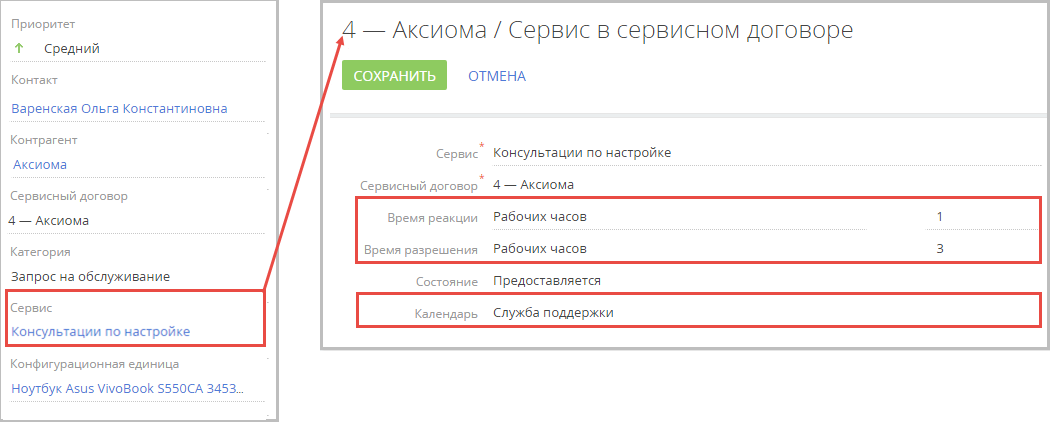
По приоритету обращения с учетом сервиса в сервисном договоре
В этой стратегии система проверит значения, указанные на детали Сроки по приоритетам страницы сервиса в сервисном договоре (Рис. 1). Если календарь предоставления сервиса отличается от календаря обслуживания по сервисному договору, то укажите его на этой же детали.
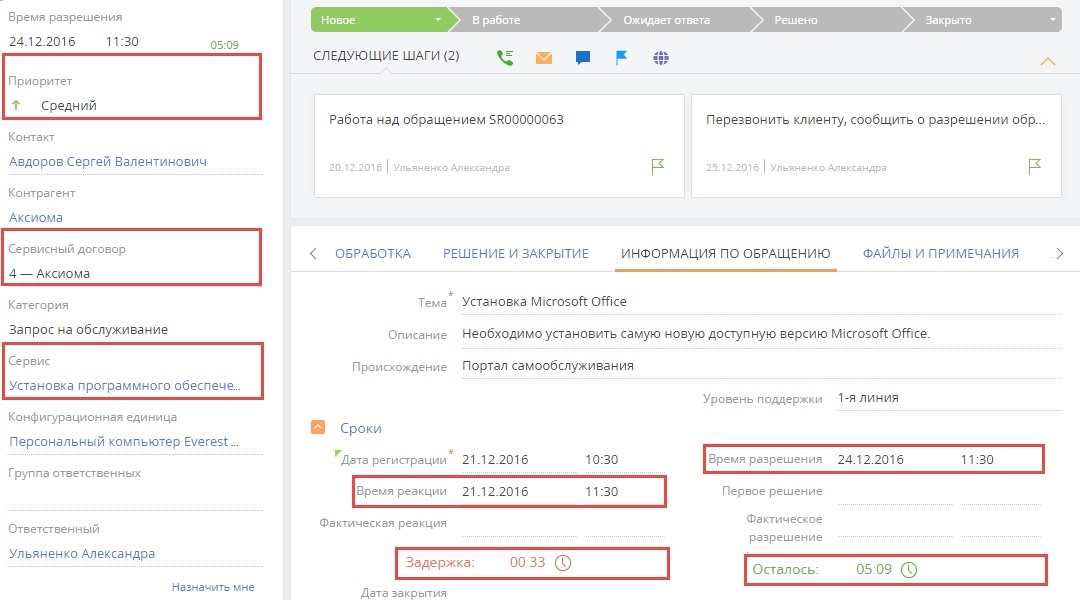
По приоритету в уровне SLA
Расчет основывается на данных детали Приоритет в уровне поддержки страницы каждого из уровней поддержки, перечисленных в справочнике Уровни поддержки (Рис. 1). Для корректной работы этой стратегии в сервисном договоре укажите уровень поддержки и календарь предоставления сервиса, если он отличается от календаря обслуживания по сервисному договору.
Для настройки:
- Откройте наполнение справочника Уровни поддержки.
- Выберите пакет поддержки, для которого необходимо выполнить настройки, например, “Базовый”, и нажмите кнопку
 .
. - На детали Приоритет в уровне поддержки укажите сроки реакции и разрешения по приоритетам обращений в данном пакете поддержки (Рис. 2). Для этого:
-
Нажмите
 .
. -
В поле Приоритет укажите нужную запись из справочника.
-
В поле Единица времени реакции выберите, в каких единицах задается срок реакции по обращению.
Время разрешения обращения установите аналогичным образом.
-
- В поле Значение времени реакции введите время, отведенное на реакцию.
Указанные данные будут использоваться при расчете сроков реакции и разрешения обращения согласно правилу “По приоритету в уровне SLA” справочника Правила расчета сроков по обращениям.